
Obsah
Ak počítač stratí pripojenie IP, pretože nemôže vyhľadávať webovú adresu, môže to byť spôsobené tým, že server DNS je vypnutý alebo je kontaminácia pamäte cache. DNS je systém, ktorý vyhľadáva internetové adresy a nasmeruje ich k počítačom a poskytuje informácie, ktoré na to potrebujú. Tento systém nemusí fungovať správne, ak z nejakého dôvodu chýba časť puzzle. Tu nájdete návod na testovanie DNS pomocou jednoduchých príkazov.
inštrukcia

-
Otvorte prehliadač ako Mozilla Firefox alebo Internet Explorer. Do panela s adresou zadajte adresu www.google.com. Ak sa stránka neotvorí, zobrazí sa správa, že ju nemožno nájsť.
-
Ak k tomu dôjde, otvorte príkazový riadok: Prejdite na položku Štart alebo Spustiť a do poľa zadajte príkaz CMD. Stlačte kláves Enter (pre systém Windows Vista stlačte kláves Shift spolu s klávesom Enter).
-
V zobrazenom čiernom poli zadajte príkaz NSLOOKUP. Potom stlačte tlačidlo [ENTER]. Zobrazí sa nasledujúca správa: - C:> NSLOOKUP Predvolený server: resolver1.opendns.com Adresa: 208.67.222.222
, To znamená, že DNS funguje. Na druhú stranu, ak sa objaví správa: - *** Nemôžem nájsť názov servera pre adresu 208.67.222.222: Vypršal čas ..., znamená, že systém nebol schopný preložiť adresu v rámci normálneho času prevádzky, pretože nedostal žiadnu odpoveď zo servera, čo znamená, že existuje nejaký problém s konečným serverom alebo niekde na ceste k nemu.
-
Ak chcete ukončiť dialógové okno NSLOOKUP, zadajte "Ukončiť". Vrátite sa do normálneho príkazového riadka. Príklad:
exit C:>
-
Zadajte "ping -a" a IP adresu kroku 3, ktoré sa používajú na overenie, či je DNS server aktívny (ping túto adresu pridaním do príkazu zobrazí názov DNS servera pomocou protokolu ICMP Príklad: C:> ping -a 208.67.222.222 Ping resolver1.opendns.com [208.67.222.222] s 32 bajtmi údajov: Odpovedať od 208,67,222,222: bajty = 32 time = 25ms TTL = 46 Odpovedať od 208,67,222,222: bytes = 32 time = 27ms TTL = 46 Odpovedať od 208.67.222.222: bajty = 32 čas = 28ms TTL = 46 Ping štatistiky pre 208.67.222.222: Pakety: Sent = 4, Received = 4, Lost = 0 (0% strata), Približný výnos v milisekundách: Minimum = 25ms, Maximum = 85ms, Average = 41ms Ak je niečo podobné ako "... Packets: Sent = 4, Received = 0, Lost = 4 (100% strata) ..." zobrazí sa " Čo znamená, že server nepracuje alebo sa vyskytuje iná sekvencia. V ďalšom kroku sa naučíte vymazať jednu alebo viac sekvencií.
-
Zadajte iný príkaz, aby ste zabezpečili, že ukladanie adries IP vo vašom počítači nie je príčinou problému, pretože je plná alebo konfliktná: C:> ipconfig / flushdns Konfigurácia protokolu Windows IP Úspešne prepláchla vyrovnávaciu pamäť DNS Resolver Cache
, Opakujte krok 3, aby ste overili, či táto akcia problém vyriešila. Ak sa zobrazí správa: C:> NSLOOKUP Predvolený server: resolver1.opendns.com Adresa: 208.67.222.222
, potom bol problém vyriešený a dostanete výsledky internetového prehliadača, čo umožňuje obnovenie prehliadania webu.
, Ak nie je žiadna odpoveď a pingy sú vrátené zo servera, môže to znamenať, že server, ktorý prijíma signál, ovplyvňuje iný problém.
V ďalšom kroku uvidíme, ako sa signál dostane na DNS server.
-
Zadajte príkaz: - tracert a pridajte IP adresu z kroku 3, aby ste skontrolovali všetky medziľahlé body medzi počítačom a DNS. Ak sa nedostane na server, zdrojom problému môže byť smerovač alebo prepínať medzi signálovou cestou: Príklad: C:> tracert 208.67.222.222 Trasovanie trasy do resolver1.opendns.com [208.67.222.222] na maximum z 30 chmeľov: 1 14 ms 2 ms 2 ms 192.168.0.1 2 31 ms 11 ms 12 ms 10.243.96.1 3 8 ms 9 ms 8 ms cpe-76-166-3-116.socal.rr.com [76.166.3.116 ] 4 20 ms 11 ms 8 ms tge1-1.stclca1-rtr2.socal.rr.com [76.166.9.5] 5 12 ms 10 ms 10 ms te9-3-stclca3-rtr2.socal.rr.com [76.166.1.60 ] 6 11 ms 10 ms 10 ms te9-3-stclca3-rtr2.socal.rr.com [76.166.9.60] 7 11 ms 11 ms 10 ms tge9-4.bwlaca1-rtr1.socal.rr.com [76.166.1.59 ] 8 13 ms 12 ms 15 ms tge2-0-0.lsanca4-rtr1.socal.rr.com [66.75.161.20 1] 9 * * Žiadosť vypršala. 10 21 ms 22 ms 22 ms te-1-3.car1.Tustin1.Level3.net [4.79.140.37] 11 52 ms 44 ms 19 ms ae-2-3.bar1.Tustin1.Level3.net [4.69.132.218] 12 31 ms 16 ms 19 ms ae-6-6.ebr1.LosAngeles1.Level3.net [4.69.136.202] 13 17 ms 21 ms 16 ms ae-1-60.edge3.LosAngeles1.Level3.net [4.69.144.9] 14 17 ms 17 ms 17 ms xe-9-1.r01.lsanca03.us.bb.gin.ntt.net [129.250.8 .181] 15 19 ms 17 ms 15 ms ae-2.r20.lsanca03.us. bb.gin.ntt.net [129.250.3.1 25] 16 102 ms 26 ms 30 ms 17 ms msnbc.ca ae-0.r20.plalca01.us.bb.gin.ntt.net [129.250.4.1 18] 18 287 ms 198 ms 129 ms xe-3-4.r04.plalca01.us.bb.gin.ntt.net [ 129.250.4 .242] 19 113 ms 26 ms 26 ms ge2-3.r04.plalca01.us.ce.gin.ntt.net [140.174.2 1.166] 20 29 ms 118 ms 34 ms resolver1.opendns.com [208.67.222.222] Úplná stopa. , Je to dlhá cesta, ale signál dosiahol svoj cieľ. Ak je jeden zo smerovačov systému mimo prevádzky medzi počítačom (192.168.0.1) a serverom DNS (208.67.222.222), zobrazí sa prerušenie s radom hviezdičiek: Príklad: C:> tracert 208.67.222.222 Trasa trasy na vyriešenie1.opendns.com [208.67.222.222] viac ako 30 chmeľov: 1 14 ms 2 ms 2 ms 192.168.0.1 2 31 ms 11 ms 12 ms 10.243.96.1 3 8 ms 9 ms 8 ms cpe-76-166 [76.166.3.116] 4 20 ms 11 ms 8 ms tge1-1.stclca1-rtr2.socal.rr.com [76.166.9.5] 5 12 ms 10 ms 10 ms te9-3 -stclca3-rtr2.socal.rr.com [76.166.1.60] 6 * * * * * * * 7 * * * * * * * 8 * * * * * * * 9 * * * * * * * *. Ak signál nemôže dosiahnuť DNS server, potom nemôže preložiť adresu, a výsledkom bude nedostatok pripojenia, ako by server bol dole. Náprava: Vyskúšajte iný server DNS. Do konfigurácie TCP / IP budete musieť pridať ďalší DNS (pozrite si obrázok).
-
Pridajte ďalší server DNS podľa obrázka (4.2.2.4), aby ste systém mohli ešte raz otestovať. Bežne, keď používate viac adries DNS, môžete zvýšiť možnosti pravidelnejšej navigácie, bez prerušenia.
Pridať ďalší server DNS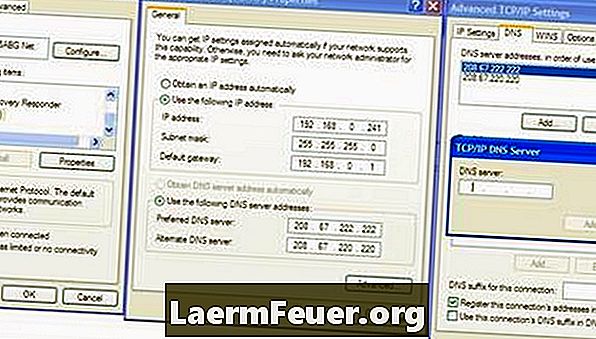
tipy
- Použite mentálne snímky, ktoré vám pomôžu predpovedať udalosti počas prechádzania jednotlivými krokmi. Predstavte si, že existuje signál, ktorý je potrebné preložiť a že tam môže byť niečo, čo mu bráni dosiahnuť server. Skôr ako podniknete akúkoľvek akciu, opýtajte sa sami seba, či sa problém vyskytol s prekladovým serverom alebo s jedným z bodov trajektórie signálu.
varovanie
- Nerobte radikálne zmeny vo vašej sieti, mysliac si, že budete schopní vyriešiť problém, ktorý pravdepodobne bude na finálnom serveri. Problém vyriešite logicky. Najprv sa pomocou NSLOOKUP otestuje server DNS a zobrazí sa najpravdepodobnejší scenár. Pridanie iného servera môže byť užitočné, ale ak pridáte viac ako jeden server, ktorý už existuje, systém môže byť mätúci. Stačí tri alternatívy.
Čo potrebujete
- Ceruzka a papier (na zapísanie podrobností o konfigurácii)